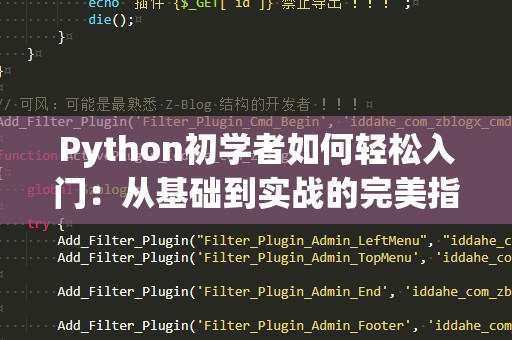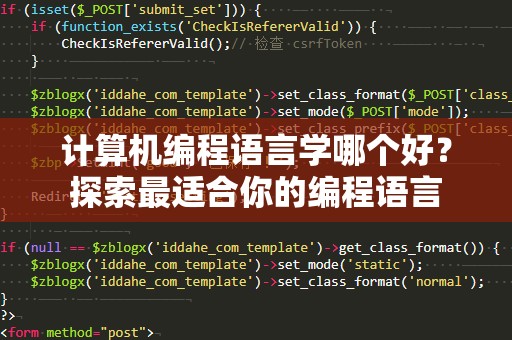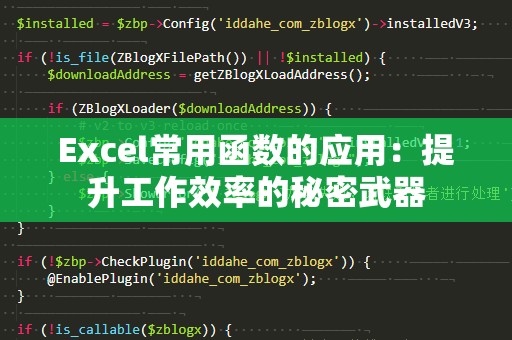在现代办公中,Excel已经成为了大家不可或缺的工作工具。无论是公司财务报表、市场调研数据,还是日常工作中的各种数据分析,Excel都能帮我们高效地完成任务。面对庞大的数据表格时,我们常常需要从中提取特定的信息,这时,Excel中的Index函数就显得尤为重要。
什么是Index函数?
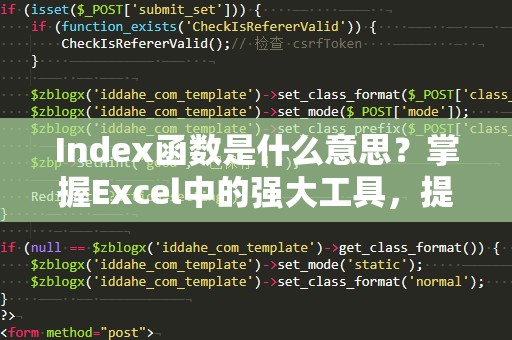
简单来说,Excel中的Index函数是用来返回指定数据区域中某一行或某一列交汇处的数值。它能够帮助我们从大量数据中快速找到我们所需要的信息。你可以通过行号和列号来定位你想要的数据。Index函数在Excel中是一个强大的数据查找工具,经常与Match函数结合使用,能够处理复杂的查询任务。
Index函数的语法
Index函数的基本语法结构为:
INDEX(array,row_num,[column_num])
array:这是你要查询的区域,可以是一个单元格范围,也可以是一个数组。
row_num:指定你要返回数据所在的行号。如果你指定的区域有多行数据,row_num就是指定从哪一行取值。
[column_num]:这个是可选的参数,指定你要返回数据所在的列号。如果数据区域是单列的,通常这个参数可以省略。
通过这几个参数,Index函数可以帮助你快速获取到目标位置的数据,特别是在处理大量数据时,它能够大大提高你的工作效率。
Index函数的应用场景
在日常工作中,Index函数的应用场景非常广泛。例如,假设你有一个包含公司员工信息的表格,里面有员工的编号、姓名、职位、部门等信息。当你想要通过员工编号查找员工的姓名或职位时,Index函数可以轻松帮助你实现这一目标。
Index函数与VLOOKUP的对比
许多人在学习Excel时,会遇到VLOOKUP函数。VLOOKUP是Excel中常用的查找函数,但它有一定的局限性。例如,VLOOKUP只能从数据表的左侧查找数据,且返回的数据只能在查找列的右侧。
而Index函数则没有这些限制。它可以在任意位置进行查找,且能够根据指定的行列返回数据。因此,Index函数的灵活性远胜于VLOOKUP,尤其是在复杂的数据查询中,Index函数的优势更加明显。
实际案例解析
为了更好地理解Index函数的使用,我们来做一个简单的实例。假设你有一个包含以下信息的员工表格:
|员工编号|姓名|部门|职位|
|--------|----|-----|-----|
|1001|张三|财务部|会计|
|1002|李四|人力资源部|招聘专员|
|1003|王五|销售部|销售经理|
现在,如果你想通过员工编号“1002”来查找员工的职位,你可以使用以下公式:
=INDEX(D2:D4,MATCH(1002,A2:A4,0))
这个公式的意思是,首先使用Match函数找到编号为“1002”的员工所在的行号,然后通过Index函数从“职位”这一列中返回该员工的职位“招聘专员”。这就是Index函数与Match函数的配合使用,非常高效且灵活。
小结
通过以上内容,我们可以看到Index函数作为Excel中的一项基础而强大的功能,它不仅帮助我们高效地从数据表格中提取信息,还能极大地提升我们在数据分析和处理方面的能力。如果你还未掌握Index函数,赶快尝试运用它吧,它将成为你在数据处理中不可或缺的好帮手。
高级应用:Index函数的多重应用
掌握了Index函数的基本用法后,我们可以进一步探索一些更为高级的应用。尤其在面对复杂的数据分析任务时,合理运用Index函数,能够让你的数据处理更加高效和灵活。
1.使用Index函数返回整个行或列
除了可以返回单个单元格的内容,Index函数还可以返回一整行或一整列的数据。假设你有一个包含多个部门信息的表格,现在你希望通过员工编号“1002”来返回该员工所在部门的所有信息,你可以使用以下公式:
=INDEX(A2:D4,MATCH(1002,A2:A4,0),0)
在这个公式中,0代表返回整个行的数据。这意味着,Excel将返回员工编号“1002”对应的所有信息——员工编号、姓名、部门和职位,极大提高了查询效率。
2.Index与Match函数的配合使用
当数据表格较为复杂时,单纯使用VLOOKUP或Index函数可能不足以满足需求。在这种情况下,Index函数和Match函数的结合使用非常高效。Match函数的作用是返回目标数据所在的行号或列号,而Index函数则根据行列号返回对应的数值。通过这种组合,用户可以从任意位置提取目标数据,解决VLOOKUP的局限性。
例如,假设你需要查找某个员工的部门信息,而部门信息在表格的第三列,你可以使用以下公式:
=INDEX(C2:C4,MATCH(1003,A2:A4,0))
这个公式的意思是,首先通过Match函数找到员工编号“1003”所在的行号,然后通过Index函数从“部门”这一列中返回该员工的部门信息。
3.多条件查找
在某些情况下,你可能需要通过多个条件来查找数据。虽然Index和Match函数组合非常强大,但它们在处理多个查找条件时可能会显得有些繁琐。此时,可以通过嵌套多个Match函数来实现多条件查找。例如,假设你想通过“姓名”和“部门”这两个条件来查找员工的职位,可以使用以下公式:
=INDEX(D2:D4,MATCH(1,(B2:B4="李四")*(C2:C4="人力资源部"),0))
此公式首先判断姓名是否为“李四”且部门是否为“人力资源部”,然后返回符合条件的职位。
4.与其他函数结合使用
除了与Match函数配合使用外,Index函数还可以与其他Excel函数结合,提高数据处理的效率。例如,结合IF函数,Index可以根据不同的条件返回不同的数据;结合SUM函数,Index可以在某个数据范围内进行求和计算。这些高级应用将帮助你在数据分析中更加游刃有余。
小结
掌握Index函数不仅能让你在Excel中进行更高效的数据查询,还能帮助你在复杂的数据分析中游刃有余。从简单的行列查询,到多条件查找,Index函数都是你不可忽视的强大工具。如果你在日常工作中经常需要处理大量数据,那么精通Index函数必定会大大提升你的工作效率,帮助你在职场中脱颖而出。
通过本篇文章的学习,相信你已经对Index函数有了更为全面的了解。不论你是初学者还是有一定基础的用户,掌握并灵活运用Index函数,都会让你的Excel技能更上一层楼。